Загальний огляд
Великі компанії використовують імпорт прайс-листів постачальників кожного дня. Дійсно, ціни завжди змінюються, і вам потрібно оновлювати ціну, щоби мати справу з великою кількістю товарів.
Щоби керувати цінами постачальників на формі товару, прочитайте попередню документацію (Як встановити кілька постачальників на товар?). Тут ми покажемо, як імпортувати ціни постачальників.
Необхідне налаштування
У налаштуваннях купівлі є 2 варіанти:
Керування ціною постачальника на формі товару
Дозволити використання та імпорт прайс-листів постачальників
Тут ми обираємо: Дозволити використання та імпорт прайс-листів постачальників
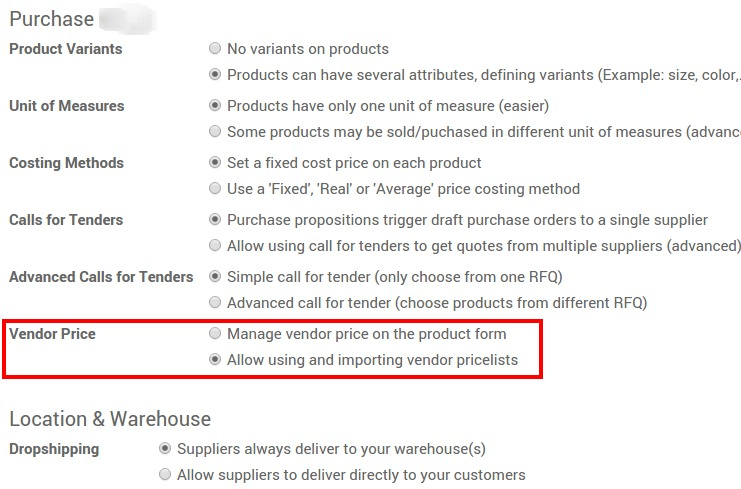
Імпорт прайслистів постачальників
Існує два сценарії: імпортуйте прайс-лист постачальника вперше або оновіть існуючий прайслист постачальника. В обох сценаріях ми припускаємо, що ваш список товарів і список постачальників оновлено, і ви хочете імпортувати прайс-лист постачальників для даного товару.
Щоб імпортувати список з документа, краще спочатку навчитися експортувати, щоб отримати приклад форматування даних та правильний заголовок для повторного імпорту.
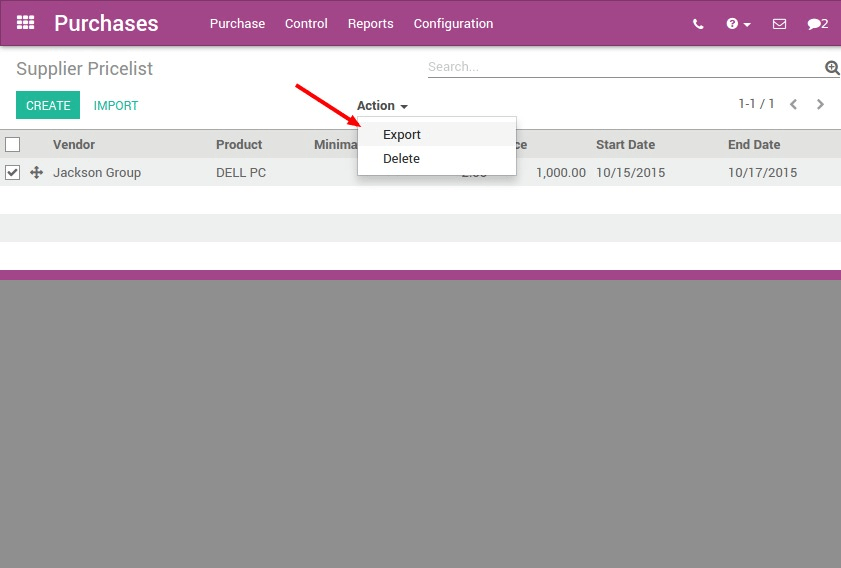

Імпорт списку вперше
Підготуйте документ
У Купівлі ‣ Купівлі ‣ Прейс-лист постачальників експортуйте шаблон документа, щоб отримати сумісний імпорт/експорт та отримати правильний формат для масового імпорту. Створіть дані вручну та експортуйте їх (виберіть Дія ‣ Експортувати)
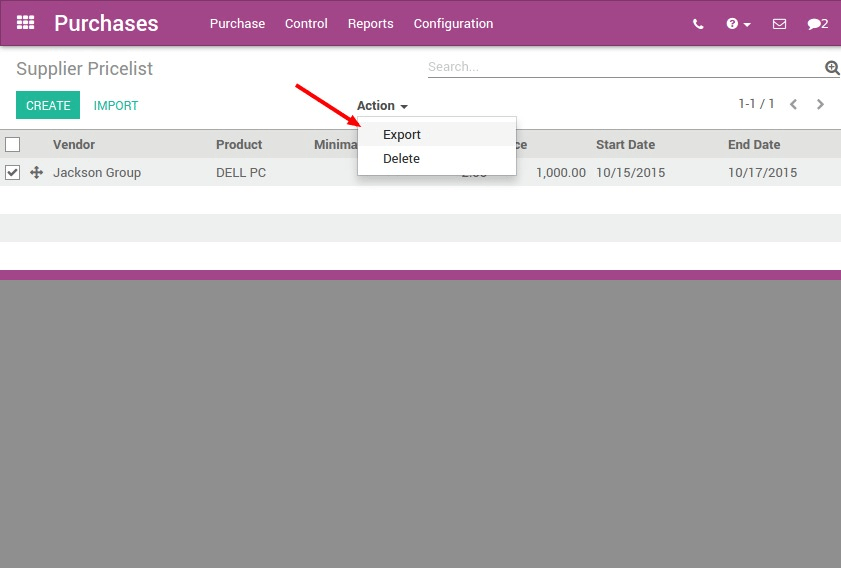
Ось список полів, які ви можете імпортувати:
Заголовок документа для імпорту (csv, xls) | Значення і як його отримати | Приклад | |
name_id | Ідентифікатор постачальника -> експортувати список постачальників, щоб отримати його | __export__.res_partner_12 | |
| product_code | Код товару постачальника -> вільний текст | 569874 | |
| price | Ціна постачальника -> безкоштовний текст | 1500 | |
| product_tmpl_id.id | Ідентифікатор шаблону товару -> експортувати список товарів, щоб отримати його | __export__.product_template_13 | |
| currency_id.id | Валюта -> щоб експортувати валютний список | ||
| date_end | Дата закінчення терміну дії ціни | 2015-10-22 | |
| min_qty | Мінімальна кількість для покупки від цього постачальника | 2 | |
| product_id.id | Назва варіанта товару -> експортувати свій варіант списку, щоб отримати його | __export__.product_13 | |
| date_start | Дата початку дії ціни |
|
Ви отримуєте документ, який можна імпортувати, заповніть свого постачальника.
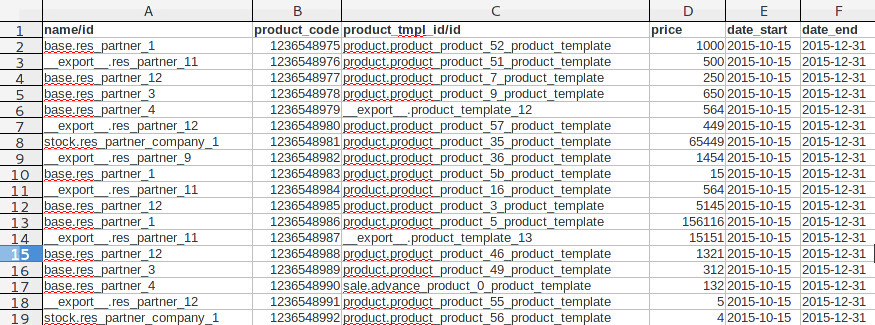
Імпортуйте цей документ у Odoo. Натисніть Імпортувати у вікні списку та завантажте свій документ. Ви можете перевірити помилки. Коли система скаже, що все добре, ви можете імпортувати список.
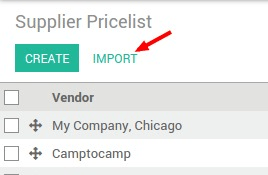
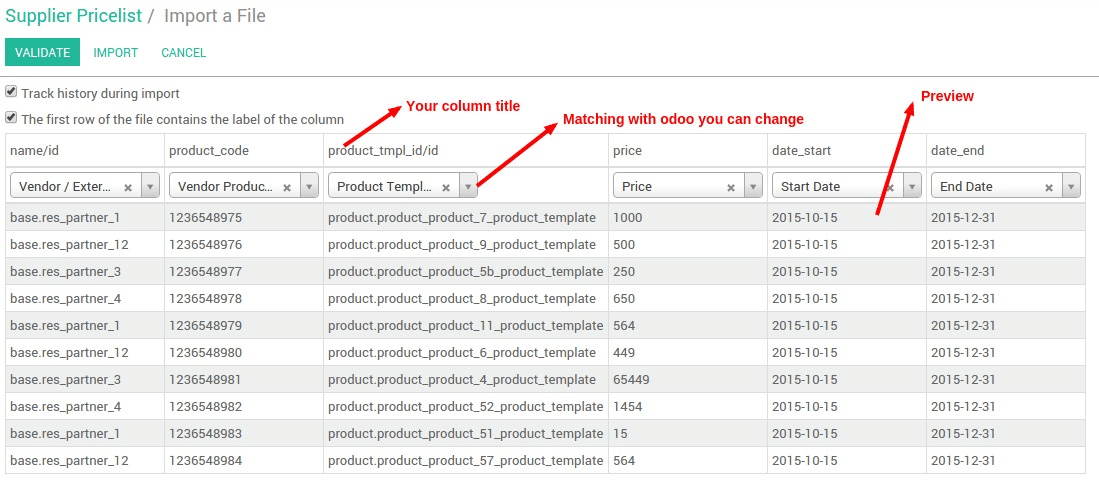
Після імпорту заповнюється розділ Постачальники на вкладці Склад форми товару.
Оновіть прайс-лист постачальника
Коли змінюється прайс-лист ваших постачальників, необхідно оновити існуючі ціни.
Дотримуйтесь процедури першого сценарію, щоб експортувати існуючі дані з Купівлі ‣ Купівлі ‣ Прайс-лист постачальника. Виберіть все, і експортуйте з меню Дія.
Змініть ціну, дату завершення, додайте рядок, змініть постачальника ..., а потім знову додайте в Odoo. Завдяки ідентифікації список буде оновлено. Або ідентифікатор визнається, а рядок оновлюється, або ідентифікатор не відомий Odoo, і він створить новий рядок прайс-листа.
Після імпорту оновлюється розділ Постачальники на вкладці Склад форми товару.